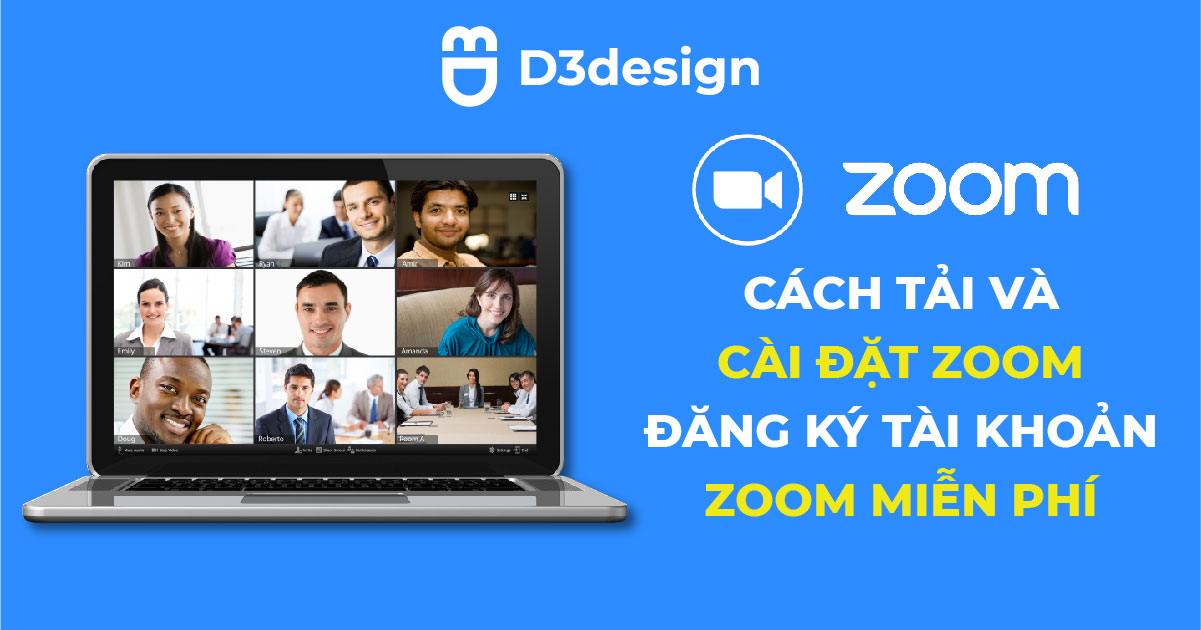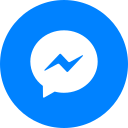Cách chỉ định đồng chủ trì trên Zoom (co-host)
- 13:07 06/09/2021
- 8502 lượt xem
Cách chỉ định đồng chủ trì trên Zoom (co-host)
Bài viết này này hướng dẫn các bạn cách chỉ định đồng chủ trì trên Zoom (chỉ định co-host). Việc này sẽ giúp bạn quản lý phòng zoom tốt hơn. Một phòng zoom luôn có một host chính và nhiều co-host để giúp quản lý phòng zoom.
Cấp co-host | Cấp host | Đồng chủ trì zoom | Chủ trì zoom
Xem video cách chỉ định đồng chủ trì ở đây:
Mua Zoom bản quyền giá rẻ ở đây:
Phòng Zoom 100 người
Phòng Zoom 300 người
1. Cách bật tính năng đồng chủ trì trong Zoom
Bước 1: Bạn truy cập website zoom.us để đăng nhập vào tài khoản zoom của bạn.
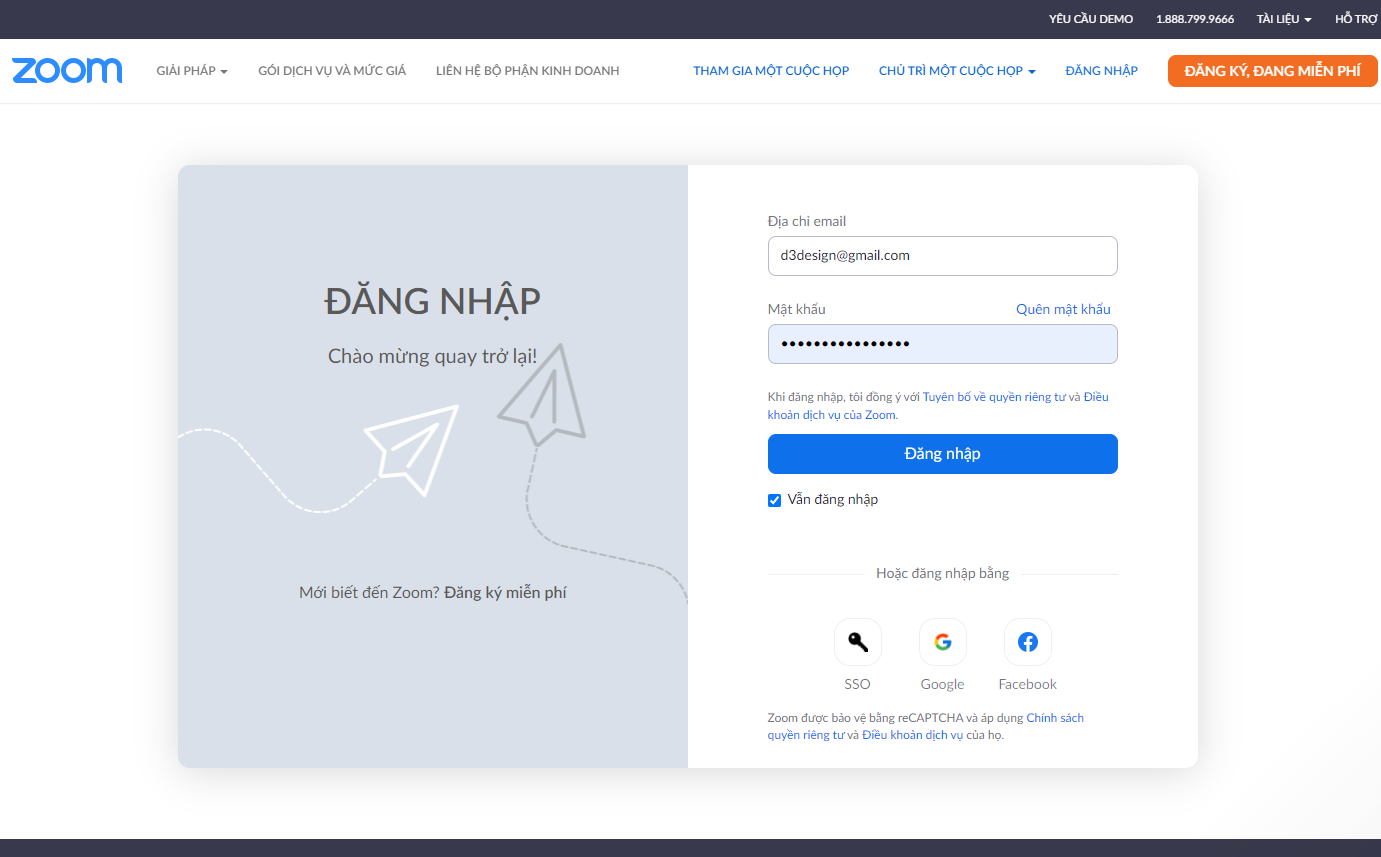
Bước 2: Sau đó bạn chọn My Account > Settings.
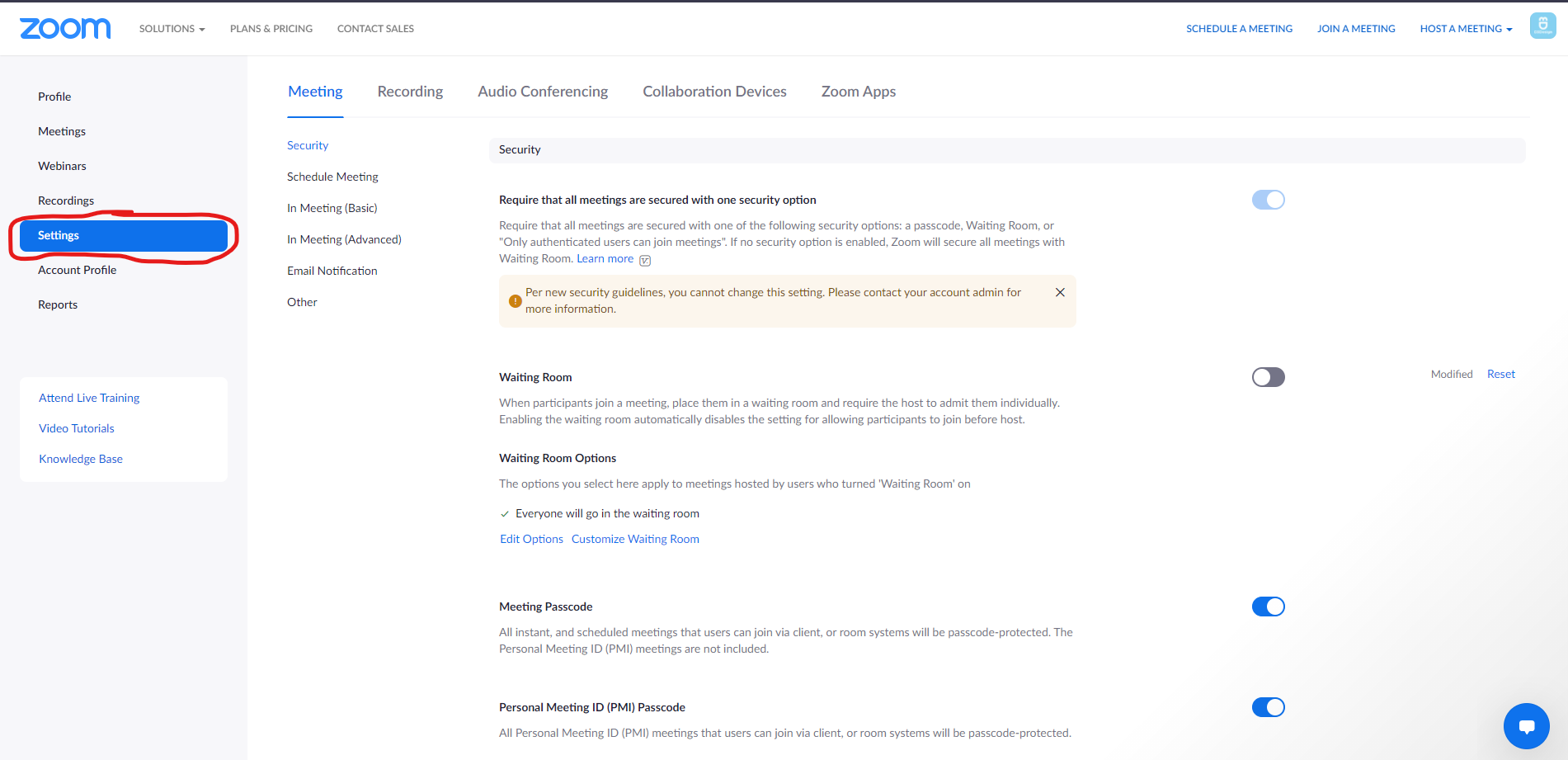
Bước 3: Chọn In Meeting (Basic) và bật nút co-host để kích hoạt quyền chỉ định co-host. Như vậy là bạn đã kích hoạt thành công.
2. Cách chỉ định Co-host trong cuộc họp Zoom
Lưu ý: để chỉ định đồng chủ trì trong zoom thì bạn phải là Host (chủ phòng zoom) mới có quyền này.
Bước 1: Bắt đầu khởi tạo phòng Zoom với tư cách bạn là Host.
Bước 2: Chọn Paticipants, sau đó một bảng sẽ hiển thị lên với danh sách tất cả những người tham gia cuộc họp đó.
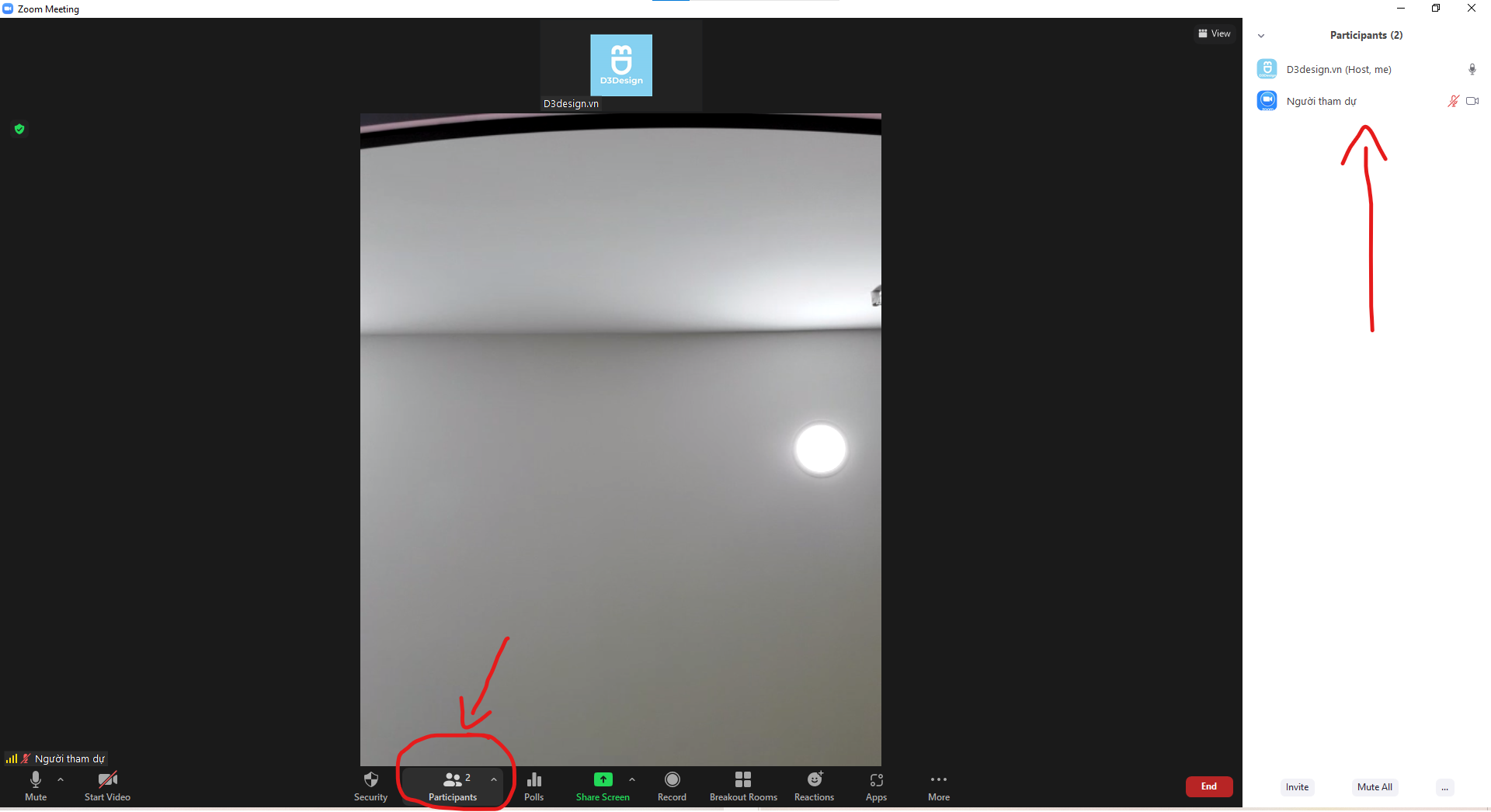
Bước 3: Chọn vào người bạn muốn chỉ định làm Co-host, chọn More > Make Co-host.
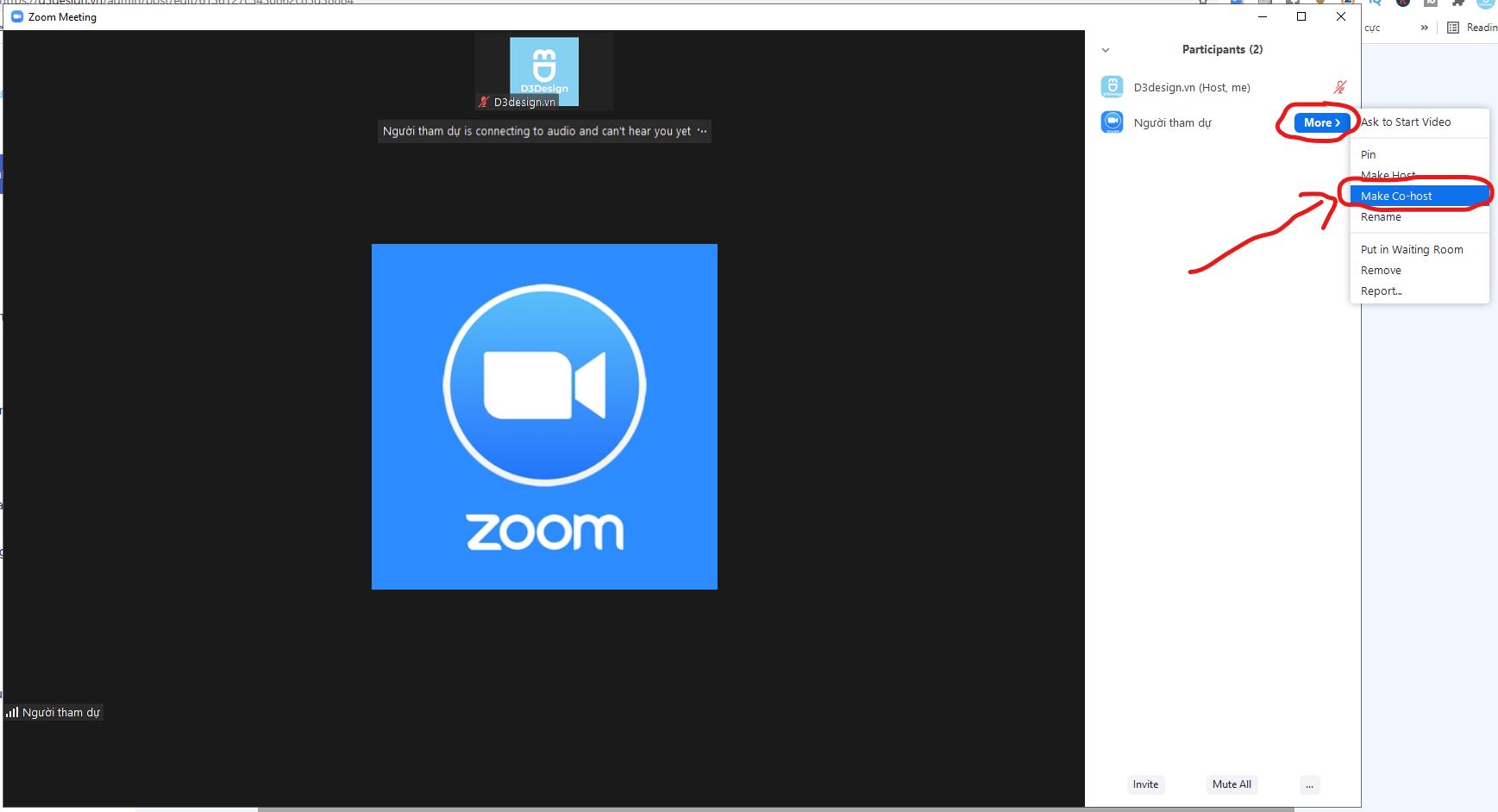
Bước 4: Vậy là bạn đã chỉ định đồng chủ trì thành công.
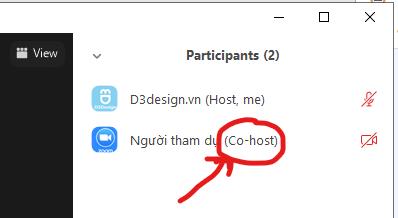
Xem thêm:
- Cách sử dụng Zoom để dạy và học trực tuyến từ A đến Z
- Cách đổi tên trên Zoom, đổi tên người tham gia trên Zoom
- Cách tải Zoom, cài đặt Zoom, đăng ký tài khoản Zoom miễn phí
- Cách đổi ảnh đại diện Zoom trên điện thoại và máy tính cực dễ
Mua Zoom bản quyền giá rẻ ở đây: